
将苹果手机照片导出 iPhone怎么导出照片到电脑
发布时间:2024-07-16 16:26:12 来源:三公子游戏网
苹果手机拍摄的照片保存在相册里,有时我们需要将这些照片导出到电脑进行备份或编辑,导出苹果手机照片到电脑可以通过多种方式实现,其中一种简单的方法是通过iTunes进行同步。也可以通过iCloud服务将照片上传至云端,再从电脑上登录iCloud账号进行下载。在这篇文章中我们将介绍如何使用这两种方法将苹果手机照片导出到电脑。
iPhone怎么导出照片到电脑
步骤如下:
1.首先将iphone手机的数据线插到电脑USB接口与电脑链接起来

2.然后打开“我的电脑”进入里面,在你的iphone手机里面点击提示信任此电脑。
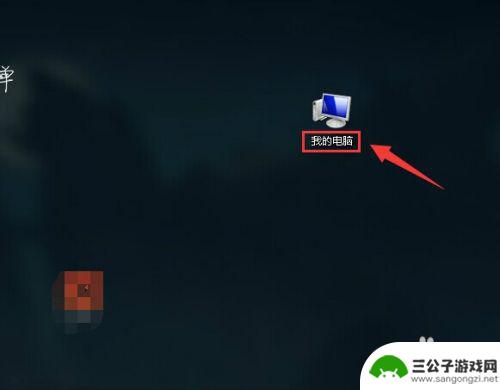
3.在我的电脑里面将鼠标点到识别出来便捷设备“Apple iPhone”上面
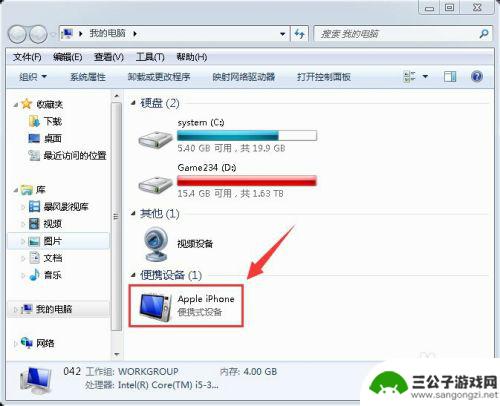
4.按一下鼠标右键点击“导入图片和视频”
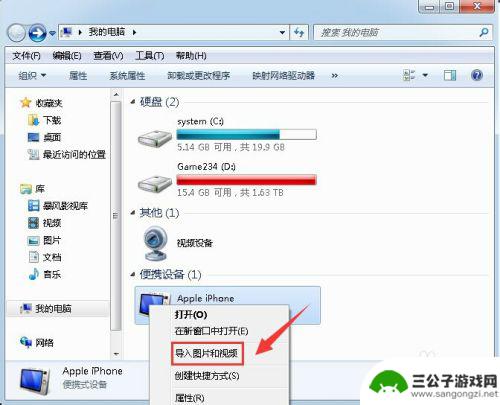
5.再按下导入就可以将你在iphone手机上照片导出来了。
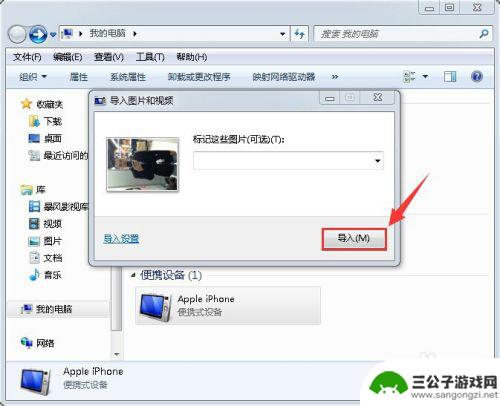

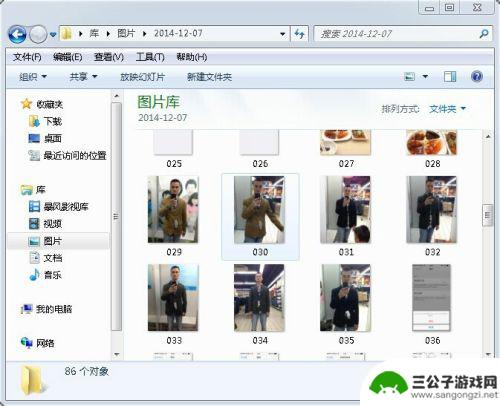
以上就是将苹果手机照片导出的全部内容,还有不熟悉的用户可以按照小编的方法来操作,希望能够帮助到大家。
热门游戏
-

如何导出手机上的照片 手机照片导出到电脑方法
在日常生活中,我们经常会拍摄大量的照片保存在手机中,但是随着时间的推移,手机存储空间可能会变得不够用,此时我们就需要将手机上的照片导出到电脑上进行备份或整理。导出手机照片到电脑...
2024-05-02
-

怎么将手机上的照片导入电脑中 怎么将手机相册里的照片导出到电脑
随着手机拍照功能的不断提升,我们在手机中存储了大量珍贵的照片,手机的存储空间有限,为了释放空间或者进行备份,将手机上的照片导入电脑成为一种常见的操作方式。而如何将手机相册里的照...
2024-07-03
-

如何导出手机照片到电脑 导出手机相机拍摄的照片到电脑上的方法
在现代社会中,手机已经成为我们生活中不可或缺的一部分,我们通过手机拍摄了许多珍贵的瞬间,手机相册的容量有限,为了释放空间和更好地保存这些照片,将它们导出到电脑上是一个明智的选择...
2023-10-25
-
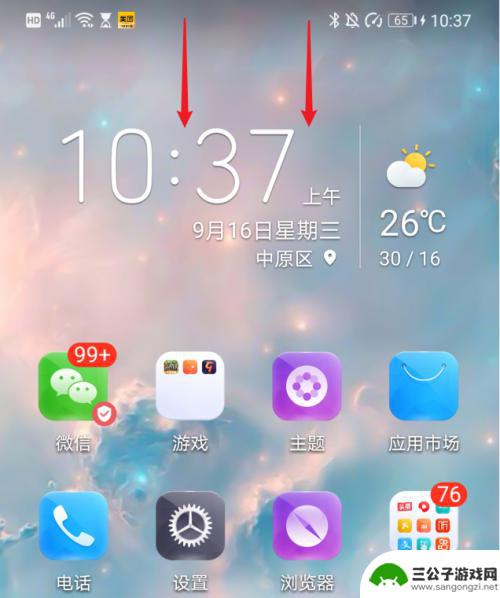
华为手机怎么把照片视频导入电脑 华为手机如何将照片和视频传输到电脑
随着手机拍照和录制视频的功能越来越普及,如何将华为手机中的照片和视频传输到电脑已成为许多用户关注的话题,对于华为手机用户来说,将手机中的照片和视频导入电脑并进行管理是一个常见的...
2024-02-29
-
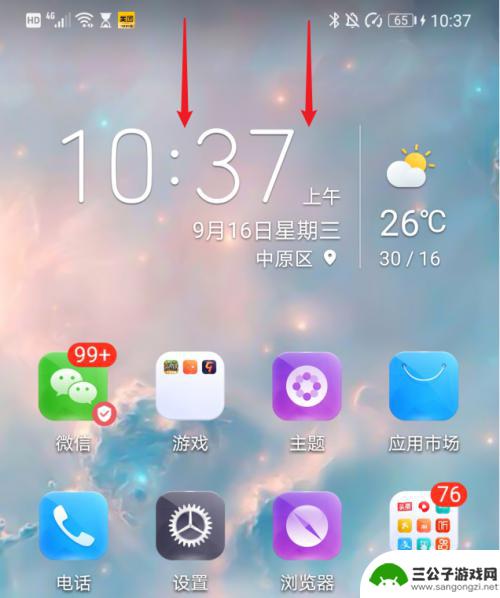
如何将华为手机中的照片导入电脑 华为手机如何将照片导入电脑
在日常生活中,我们经常会拍摄大量的照片存储在手机中,但随着照片数量的增加,手机的存储空间可能会变得不够用,此时将照片导入电脑成为一个必要的操作。对于拥有华为手机的用户来说,将照...
2024-11-01
-

怎么把手机的相册导入电脑 手机照片导出到电脑的操作指南
在现代社会中手机已经成为我们生活中不可或缺的一部分,我们经常使用手机拍摄照片,记录下生活中的美好瞬间。随着照片数量的增加,手机的存储空间可能会变得不够用。为了避免这种情况,将手...
2024-02-21
-

iphone无广告游戏 如何在苹果设备上去除游戏内广告
iPhone已经成为了人们生活中不可或缺的一部分,而游戏更是iPhone用户们的最爱,让人们感到困扰的是,在游戏中频繁出现的广告。这些广告不仅破坏了游戏的体验,还占用了用户宝贵...
2025-02-22
-

手机图片怎么整体缩小尺寸 如何在手机上整体缩小照片
如今手机拍照已经成为我们日常生活中不可或缺的一部分,但有时候我们拍摄的照片尺寸过大,导致占用过多存储空间,甚至传输和分享起来也不方便,那么如何在手机上整体缩小照片尺寸呢?通过简...
2025-02-22














